ツール
ツール類
ELFシリーズではツール類として各種のプリ・ポスト
データ作成ツール「IEmesh」「MaiEditor3」
描画ツール「Wmap3」
結果抽出ツール「MagFilter2」
ELFシリーズ用簡易シェル 「ELF/Bench」
が付属しています。
IEmeshにはELFシリーズのモデル作成に便利な機能が満載です。
形状データ作成ツール IEmesh
「IEmesh」は、ELFシリーズ用の形状データ(節点と要素)
を作成するためのユーザーインターフェイスです。
作成中の形状を確認しながら機能をメニューから選び、
入力指示に従ってパラメータを入力し、モデルを作成していきます。
モデルを作成する手順がスクリプトとして保存されます。
慣れると、非常に手早くモデル作成ができます。
また、初めての方でも簡単に作成できるモードも準備しています。
物性・計算制御データ作成ツール MaiEditor3
「MaiEditor3」は、ELF/MAGIC,ELFIN,ELF/BEAM で用いる物性・計算制御データを作成するためのツールです。
計算結果の描画ツール Wmap3
「Wmap3」は形状ファイル(meg)や結果ファイル(mag)を読み込み、モデルの形状や、計算結果のベクトル・等高線などを描画するためのツールです。
結果数値の抽出ツール MagFilter2(csv,txt)
「MagFilter2」では計算結果ファイル(mag)の中から必要なデータを抽出することができます。
ELFシリーズ用簡易シェル ELF/Bench
「ELF/Bench」はファイルを整理して作業を効率化するツールです。
バッチ処理や計算前後処理の登録をすることができます。
物性・計算制御データ作成ツール MaiEditor3
「MaiEditor3」は、ELF/MAGIC,ELFIN,ELF/BEAM で用いる物性・計算制御データを作成するためのツールです。
物性・計算制御データ :
磁性体や磁石のB-H曲線やコイル電流値などの物性を表すデータと運動条件や計算条件を制御するためのデータ(maiファイル)です。
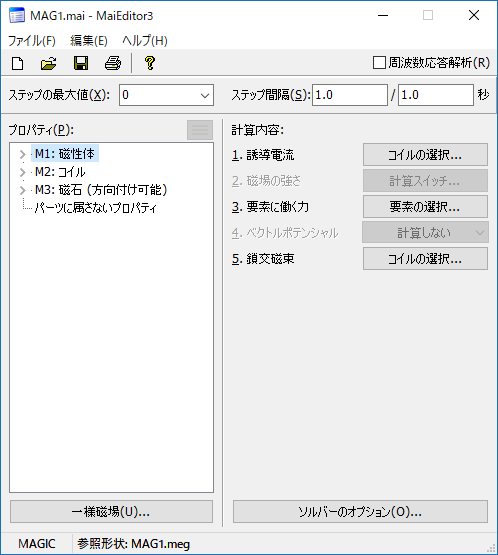
「MaiEditor3」では磁性体や磁石のB-H曲線の設定や保存、運動条件などをグラフで確認しながら指定することができます。
結果図の描画ツール Wmap3
「Wmap3」はELFシリーズ専用の描画ツールです。
「Wmap3」は形状ファイル(meg)あるいは結果ファイル(mag)を選択し、モデルの形状や、計算結果のベクトル・等高線などを描画するためのツールです。

磁束密度の大きさに比例した色をベクトルに付けています。
(リニアモータ解析事例)
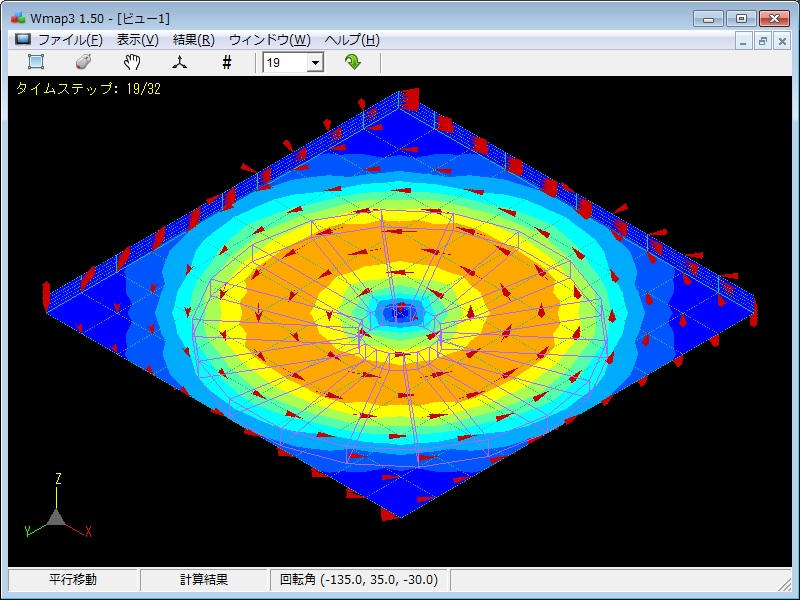
ジュール熱をコンター図で表しています。
(IH加熱の解析事例)
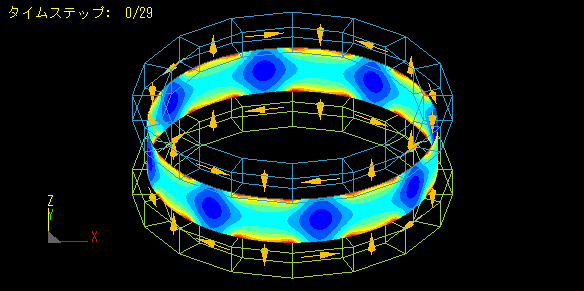
リング状ハルバッハ配列の磁石を2つ組合せ、一方を回転させています。
画面上で計算結果やモデル情報を簡単に知ることができます。
画面上のベクトルや節点、要素などにマウスポインタを合わせるだけで、
計算結果や座標値、要素情報などを確認することができます。
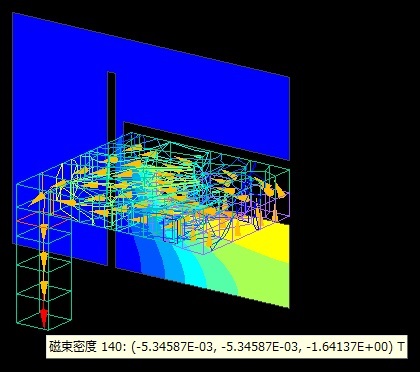
一番下の要素の磁束密度の値を画面上で表示しています。
要素単位での表示、非表示に対応しています。
特定の要素に着目したい場合や、周りの要素で着目したい要素が隠れている場合など、要素単位での表示、非表示機能を使用すると便利です。
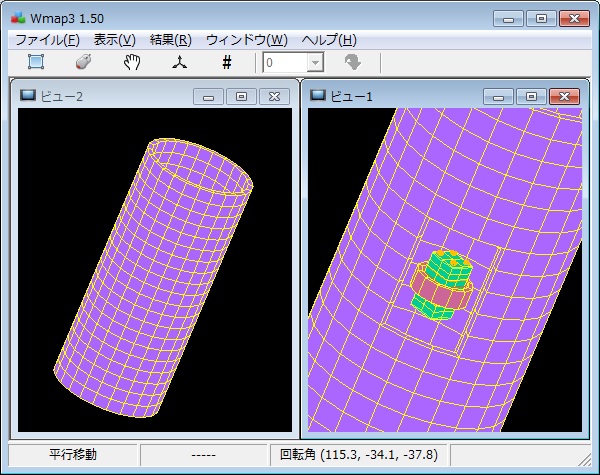
円筒の中にあるコイルと磁性体を表示するために、
円筒側面の一部要素を非表示にしてみました。
結果の数値をファイルに出力することができます。
選択された要素、物理量に関してファイルに出力することができます。
描画条件の管理、保存ができるようになりました。
結果の表示において細かな設定の様式を刷新しました。
BEAMの軌跡データの表示方法に各種機能(間引きなど)が増えました。
結果数値の抽出ツール MagFilter2(csv,txt)
「MagFilter2」では計算結果ファイル(mag)の中から必要なデータを抽出することができます。
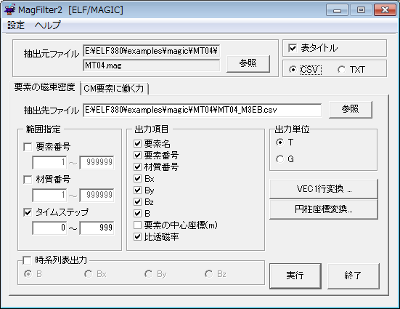
抽出されたデータはcsv形式でも出力できますので、
表計算ソフトウェアなどでグラフ化することも可能になります。
ELFシリーズ用簡易シェル ELF/Bench
「ELF/Bench」はファイルを整理して作業を効率化するツールです。
バッチ処理や計算前後処理の操作をすることができます。
各種ヘルプファイルへのアクセスもここから行います。
別売
Femap日本語版用アドインツールELF/Fplus
ELF/Fplusの販売は終了しました。
Femapをご利用の場合は、以下の手順でELF/MAGICやELFIN用のデータに変換してから、計算実行、結果表示をすることができます。
①Femapで節点と要素データを作成し、
Nastran、Universal、Neutralファイルのどれかのフォーマットで出力します。
②IEmeshで読み込み、要素名を付けます。
③必要に応じ、IEmeshの機能を使って変更を加えます。
④IEmeshでmegファイルを出力します。
⑤ELF/MAGICやELFINで計算します。
⑥Wmap3で計算結果を表示します。
プリ・ポスト ソフトウェアELF/EGmap
ELF/EGmapの販売は終了しました。
IEmesh,Wmap3等をご利用ください。
a:6477 t:4 y:3